如果您想将数据从旧 iPhone 或 Android 移动到新 iPhone,“移动到 iOS”应用程序是您可以使用的最佳应用程序。然而,有时它会被卡住。想象一下,将近 100 GB 的文件传输到您全新的 iPhone 上,却收到“转移到 iOS 卡在 1 分钟”的通知。这真的很烦人。
但不用担心,因为我们已经为您找到了一些解决方案。在本指南中,我们将介绍消除此问题的快速修复方法。我们走吧!

转移到 iOS 应用程序卡在 1 分钟仍然是一些 iPhone 用户在使用该应用程序时遇到的常见问题。它表明传输过程被卡住并且没有按应有的方式传输数据。原因之一是互联网连接不佳。如果 WiFi 断开几秒钟,就会出现卡住错误。为了防止出现该问题,您必须确保整个操作过程中WIFI没有断开。
阅读更多:
快速将短信从 Android 传输到 iPhone [支持 iPhone 14]
三星到 iPhone 传输 - 如何将数据从三星传输到 iPhone 14?
以下是一些解决方案,可帮助您修复 Android 到 iPhone 传输卡在 1 分钟错误的问题:
1.清除应用程序的缓存
清除 Android 上应用程序的数据和缓存可以帮助解决应用程序的任何问题。步骤如下:
第 1 步:转到手机设置并选择应用程序和通知。
第 2 步:接下来,点击“移至 iOS”选项。在存储部分中,单击“清除缓存”。
2. 打开和关闭飞行模式
该应用程序使用蜂窝数据或 WiFi 将数据从 Android 设备传输到 iPhone。如果应用程序在传输文件时卡住,请打开飞行功能,然后关闭以重新启动网络。步骤如下:
第 1 步:从 Android 屏幕向下滚动并打开“快速设置”窗口。
步骤 2:找到飞行模式,然后启用它。
步骤3:等待几秒钟,将其关闭,然后再次将设备连接至WiFi。

3. 连接稳定的 WiFi 网络
如前所述,网络连接不佳可能会带来诸如卡在 1 分钟之类的问题。启用 WiFi 辅助后,可能会导致 WiFi 断开连接并切换到蜂窝数据,从而导致卡住问题。以下是打开 WiFi 帮助的步骤:
第 1 步:单击手机上的“设置”应用程序,然后转到“移动/蜂窝数据”
第 2 步:向下滚动找到 WiFi 帮助。
第 3 步:除了 WiFi 辅助外,按滑块将其关闭。
如果您要从 Android 手机移动数据,请遵循以下步骤:
步骤1:进入手机设置并点击无线网络。然后是无线网络。
步骤 2:按右上角的菜单图标。
步骤 3:点击“高级”,然后从“睡眠期间保持 WiFi 打开”下的选项中选择“始终”。
步骤 4:选择始终。

4.将两部iPhone连接到同一网络
传输数据时,两台 iPhone 都需要连接到同一网络。验证方法如下:
第 1 步:进入手机设置并点击“WiFi”。
步骤2:检查连接的网络名称。
在另一部 iPhone 上执行同样的操作。它们都应该连接到同一网络。
5. 将两部 iPhone 靠近放置
使用应用程序将数据从一部手机移动到 iOS 时,请确保它们靠近。如果您不将它们保持在附近,传输可能会中断。
6. 重新启动 Android 和 iOS 设备
重新启动两部手机会清除任一设备上可能存在的缓存文件。此外,重新启动会阻止任何后台下载的发生。它还可以阻止其他应用程序消耗过多的 RAM。要重新启动 Android,请按住电源按钮几秒钟,然后单击“重新启动”选项。要重新启动 iOS 16 设备,请执行以下步骤:
步骤 1:按下音量调高键并立即松开。
步骤 2:按下音量减小键并立即松开。
第三步:长按侧面按钮。
第四步:出现手机标志后,松开。

两台设备成功重启后,确认应用程序是否运行正常。
7. 检查设备兼容性
如果您发现此 Android-iPhone 传输应用程序无法正常工作或转移到 iOS 需要很长时间,请检查您的设备是否兼容。为了顺利运行,两个设备必须与应用程序兼容。如果您看到“移动到 iOS 未连接”错误消息,则可能存在设备不兼容的问题。
检查 Android 设备兼容性的步骤如下:
步骤 1:进入手机设置菜单。
第 2 步:向下滚动找到“关于手机”。检查您的 Android 版本。
要检查您的 iPhone,请使用以下步骤:
第 1 步:进入“设置”菜单。
步骤2:点击“常规”。
第 3 步:接下来,选择“关于”以查看您的 iOS 版本。
如果您的任何设备与该应用程序不兼容,您将无法传输文件。
8.检查iPhone的存储空间
即使两个设备兼容,也必须有足够的存储空间。如果您的 iPhone 内存不足以容纳您要传输到其中的数据,则可能会出现错误。您需要确认您的iPhone有足够的数据存储空间。请按照以下步骤操作:
第 1 步:进入 iPhone 设置菜单。
第2步:点击“常规”。
第 3 步:按“iPhone 存储”。

9. 关闭连接优化器
如果您使用 8.0 或更高版本的 Android,在启动“移至 iOS”之前关闭连接优化器功能可能会有所帮助。如果不这样做,连接优化器会干扰 WiFi 连接,影响传输的顺利进行。以下是关闭连接优化器的步骤:
第 1 步:打开手机设置。
步骤 2:按“连接”。
步骤 3:点击“移动网络”。
步骤 4:点击“连接优化器”并在其设置中停用蜂窝数据。
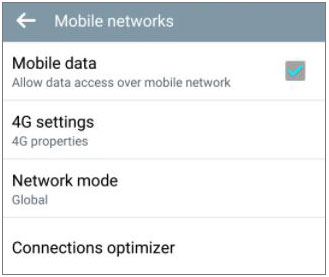
10.忘记WiFi网络
导致 Android 到 iOS 传输卡住 1 分钟的另一个因素可能是手机 WiFi 连接中断或设备无法与 WiFi 正常配合。您的 iPhone 的互联网连接速度也可能很慢。因此,请尝试忘记您的网络,看看问题是否能得到解决。以下是忘记 WiFi 网络的步骤:
第 1 步:首先打开手机设置
步骤2:找到WiFi选项并点击它。
步骤 3. 单击您已连接的网络。选择“删除此网络”选项。
步骤 4. 等待几秒钟即可看到您的 WiFi 网络出现在“可用网络”部分中。
步骤 5. 单击您的 WiFi 网络并输入密码进行登录。
阅读更多:
通过 4 种方式将数据从 Motorola 传输到 iPhone [简单又安全]
[必备指南] 将联系人从 HTC 转移到 iPhone 的 4 个绝妙技巧
如上所述,Move to iOS 有一些限制;我们建议选择Samsung Data Transfer作为可行的替代方案。它是手机之间文件传输的最佳应用程序。它安全地存储和管理您的文件,并将文件从一台设备安全地传输到另一台设备。
三星数据传输可以在几秒钟内在设备之间传输数据。使用此应用程序,只需单击一下即可轻松将您的电子书、联系人和其他文件从 Android 手机同步到 iPad/iPhone/iPod。
- 只需简单的一键点击,即可安全地将文件从 Android 设备传输到 iOS 。
- 支持传输视频、照片、音乐、联系人、日历事件、笔记、短信等。
- 转移过程非常迅速。
- 允许您在传输前选择文件类型。
- 支持最新版本的Android 13和iOS 16。
以下是通过 Samsung Data Transfer 将 Android 文件传输到 iPhone 的步骤:
步骤1:下载后将程序安装到PC上。打开它并选择“移动传输”选项。使用 USB 电缆将设备连接到计算机。在Android上启用USB调试,在iPhone上点击“信任”,以便程序可以检测到设备。
步骤2:成功检测后,它们将显示在您的屏幕上。确保它们正确排列在各自的位置。如果没有,您应该单击“翻转”来更改它们。

步骤3:从界面中选择文件,然后单击“开始复制”选项卡将它们发送到您的iPhone。

迁移到 iOS 需要多长时间?这取决于许多因素,包括:
- 您正在传输的文件的大小。
- 您的蜂窝/WiFi 信号。
- 互联网/WiFi 的速度。
如果您使用的 WiFi 速度足够快,并且传输的数据不是太多,则传输文件只需要几分钟。但如果网速较慢且数据量较大,则需要花费大量时间。
使用“移至 iOS”应用程序时您可能会遇到挑战。其中,Android 到 iOS 的传输卡在了 1 分钟。我们列出了 10 种不同的方法来帮助您解决这个问题。如果该应用程序不能满足您的需求,请使用Samsung Data Transfer作为最佳替代方案。目标是尽快传输您的数据。
相关文章
如何在 Android 和 iOS 设备上轻松打印 WhatsApp 消息
以 3 种实用方法将应用程序从 iPhone 同步到 iPad [经过验证的指南]
如何轻松地将照片从 iPhone 传输到 SD 卡 [5 种经过验证的方法]
版权所有 © samsung-messages-backup.com 保留所有权利。